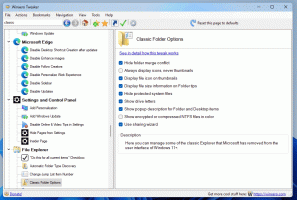विंडोज 10 में डिलीट कन्फर्मेशन को इनेबल करें
विंडोज 10 में, जब उपयोगकर्ता किसी फ़ाइल या फ़ोल्डर को हटा रहा होता है, तो स्क्रीन पर कोई पुष्टिकरण संकेत नहीं दिखाई देता है। इसके बजाय, फ़ाइल एक्सप्लोरर ऐप सीधे चयनित वस्तुओं को रीसायकल बिन में भेजता है। यदि आप इस व्यवहार से खुश नहीं हैं, तो आप इसे बदल सकते हैं। यहां बताया गया है कि यह कैसे किया जा सकता है।

कुछ उपयोगकर्ता (मेरे सहित) डिफ़ॉल्ट व्यवहार को पसंद करते हैं। मैं चाहता हूं कि मेरी फाइलें जितनी जल्दी हो सके हटा दी जाएं। मैं कोई पुष्टिकरण संवाद नहीं देखना चाहता क्योंकि अगर मैं गलती से कुछ हटा देता हूं, तो भी मैं हमेशा अपना रीसायकल बिन फ़ोल्डर खोल सकता हूं और अपनी फाइलों को पुनर्स्थापित कर सकता हूं। आम तौर पर मैं अस्थायी ऐप प्रोजेक्ट, रजिस्ट्री फ़ाइलें, नोट्स वाली टेक्स्ट फ़ाइलें इत्यादि जैसी बहुत सी फ़ाइलें हटा देता हूं, इसलिए पुष्टिकरण मुझे परेशान करते हैं।
विज्ञापन
अन्य उपयोगकर्ता एक पुष्टिकरण देखना पसंद करते हैं। वे इसे एक सुरक्षित विकल्प मानते हैं, क्योंकि अनजाने में डिलीट की को दबाया जा सकता है। कभी-कभी, अनुभवहीन उपयोगकर्ता कभी भी यह महसूस नहीं कर सकते हैं कि कोई आइटम हटा दिया गया था या 1 से अधिक आइटम गलती से हटा दिए गए थे।
युक्ति: विंडोज 10 आपके रीसायकल बिन को स्वचालित रूप से साफ़ कर सकता है!
जबकि डिलीट कन्फर्मेशन प्रॉम्प्ट डिफ़ॉल्ट रूप से अक्षम है, आप इसे जल्दी से पुनर्स्थापित कर सकते हैं।
विंडोज 10 में डिलीट कन्फर्मेशन को इनेबल करने के लिए, निम्न कार्य करें।
फ़ाइल एक्सप्लोरर में रीसायकल बिन आइकन ढूंढें। आमतौर पर, यह आपके डेस्कटॉप पर स्थित होता है, इसलिए इसे ढूंढना कोई बड़ी समस्या नहीं है।
युक्ति: यहां बताया गया है कि आप अपने डेस्कटॉप पर दिखाई देने वाले आइकन को कैसे कस्टमाइज़ कर सकते हैं.

रीसायकल बिन पर राइट-क्लिक करें और रीसायकल बिन गुण विंडो खोलने के लिए संदर्भ मेनू में गुण चुनें।


सामान्य टैब पर, विकल्प देखें पुष्टिकरण संवाद हटाएं प्रदर्शित करें. चेकबॉक्स पर टिक करें और फिर परिवर्तनों को प्रभावी करने के लिए लागू करें बटन पर क्लिक करें।

युक्ति: आप कुछ क्लिक के साथ अपना रीसायकल बिन आइकन बदल सकते हैं.
जब आप फ़ाइल एक्सप्लोरर के साथ किसी फ़ाइल या फ़ोल्डर को हटा रहे हों तो यह विंडोज 10 को पुष्टिकरण संवाद प्रदर्शित करेगा।

बस, इतना ही।